- Wissensdatenbank
- Account & Setup
- Tracking-Code
- Website-Besuche nachverfolgen
Website-Besuche nachverfolgen
Zuletzt aktualisiert am: 26 Juni 2025
Mit einem der folgenden Abonnements verfügbar (außer in den angegebenen Fällen):
Potenzielle Kunden sind Besucher Ihrer Website, die noch nicht über ein Formular konvertiert wurden. Das Tool für Website-Besuche erkennt anhand des HubSpot-Tracking-Codes die IP-Adresse für jeden Seitenaufruf. Anschließend deckt es öffentlich verfügbare Informationen über das zugehörige Unternehmen und die IP-Adresse des Besuchers auf, sodass Sie mehr über die Besucher Ihrer Website erfahren.
Hinweis:
- Besuche von IP-Adressen, die Sie von Analytics ausschließen, werden dennoch vom Tool für Website-Besuche verfolgt.
- Kleinere Unternehmen und Einzelpersonen verfügen möglicherweise über keine eigene IP-Adresse. In diesen Fällen wird der potenzielle Kunde als Internetdienstanbieter (z. B. Comcast, Cox, Verizon) angezeigt. In der Standardeinstellung filtert das Tool für Website-Besuche diese potenziellen Kunden mit dem Filter Internetdienstanbieter | ist gleich | false heraus. Sie können diese Einstellung aufheben, indem Sie auf das Symbol X im Filter klicken.
Der HubSpot-Tracking-Code wird automatisch auf Ihren HubSpot-Seiten installiert. Wenn Sie Ihre Website extern hosten, informieren Sie sich über die Installation des HubSpot-Tracking-Codes auf Ihrer Website.
So zeigen Sie Ihren Bericht zu Website-Besuchen an:
- Geben Sie in der globalen Suchleiste Ihres HubSpot-Accounts Website-Besuche ein.
- Klicken Sie auf Website-Besuche.
Bitte beachten: Die Anzahl der Seitenaufrufe und die Anzahl der Besucher ist auf 100.000 begrenzt. Zusätzliche Aufrufe oder Besucherzahlen werden nach Erreichen dieser Anzahl in Ihrem Account nicht mehr berücksichtigt.
Potenzielle Kunden verwalten
Sobald der Tracking-Code hinzugefügt wurde, werden potenzielle Kunden bei einem Besuch Ihrer Website im Prospects-Tool angezeigt.
- Wenn Sie Ihre potenziellen Kunden segmentieren möchten, erstellen Sie Filter, oder verwenden Sie die Suchleiste, um anhand von Keywords wie Bundesland oder Land nach potenziellen Kunden zu suchen.
-
- Aktivieren Sie zum Ausblenden eines potenziellen Kunden das Kontrollkästchen neben dem betreffenden potenziellen Kunden und klicken Sie dann oben in der Tabelle auf Ausblenden. Die potenziellen Kunden werden nicht mehr in der täglichen E-Mail aufgeführt.
Bitte beachten: Um Ihre potenziellen Kunden wieder einzublenden, kontaktieren Sie den HubSpot-Support. Der Support kann nur alle ausgeblendeten potenziellen Kunden pro Benutzer wieder einblenden. Einzelne potenzielle Kunden können nicht wieder eingeblendet werden.
- Um einen potenziellen Kunden zu favorisieren, klicken Sie auf das favorite Sternchen-Symbol neben dem potenziellen Kunden. Dadurch wird der potenzielle Kunde Ihrem Favoriten-Filter hinzugefügt, über den Sie Benachrichtigungen zu potenzielle Kunden einrichten können.
- Um einen potenziellen Kunden als Unternehmensdatensatz Ihrer Datenbank hinzuzufügen, klicken Sie auf das+ Plus-Symbol rechts neben dem potenziellen Kunden. Um mehrere potenzielle Kunden auf einmal als Unternehmensdatensätze hinzuzufügen, aktivieren Sie die Kontrollkästchen links daneben und klicken Sie oben in der Tabelle auf + Zur Datenbank hinzufügen.
- So passen Sie die Spalten im Tool für Website-Besuche an:
- Klicken Sie oben rechts auf das Dropdown-Menü Aktionen und wählen Sie dann Spalten bearbeiten aus.
- Aktivieren Sie im Dialogfeld die Kontrollkästchen neben den Eigenschaften, die Sie in das Prospects-Tool aufnehmen möchten, und klicken Sie auf Speichern.
- Sie können weitere Details zu einem potenziellen Kunden anzeigen, indem Sie auf den Unternehmensnamen klicken.
- Klicken Sie zum Aufrufen des LinkedIn-Profils des Unternehmens auf In LinkedIn anzeigen.
- Klicken Sie auf Unternehmen hinzufügen, um einen Datensatz für das Unternehmen zu erstellen.
- Um die Website des Unternehmens auf einem weiteren Tab zu öffnen, klicken Sie im Feld Domain auf die Domain.
Bitte beachten: Bei Website-Besuchen wird nur die primäre Domain bestehender Unternehmensdatensätze im CRM überprüft. Daher werden sekundäre Domains von Unternehmen als neue Datensätze von Unternehmen behandelt, anstatt mit der primären Domain verknüpft zu sein.

-
- Um ähnliche Unternehmen in der Branche zu sehen, scrollen Sie zum Abschnitt Verwandte Unternehmen. Klicken Sie auf den Namen eines Unternehmens, um dessen Website aufzurufen.
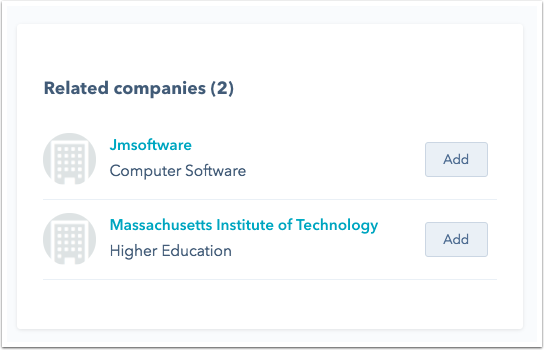
Benachrichtigungen über Website-Besuche einrichten
Mit dem Tool für Website-Besuche können Sie und Ihre Teammitglieder Benachrichtigungen zu Website-Besucheraktivitäten erhalten. Erfahren Sie, wie Sie Ihre Benachrichtigungen zu potenziellen Kunden unter Profil & Einstellungen verwalten. Es gibt zwei Arten von Benachrichtigungen für potenzielle Kunden:
- Tägliche E-Mail: Sie erhalten eine tägliche Zusammenfassung per E-Mail der Unternehmen in dieser Ansicht, die Ihre Website besucht haben.
- Benachrichtigungen über erneute Besuche: Erhalten Sie eine Benachrichtigung in Ihrem Aktivitäten-Feed, wenn ein Unternehmen in dieser Ansicht Ihre Website besucht.
So aktivieren Sie Benachrichtigungen bei Website-Besuchen:
- Geben Sie in der Suchleiste Ihres HubSpot-Accounts Website-Besuche ein.
- Klicken Sie auf Website-Besuche.
- Ihre Benachrichtigungen gelten für den derzeit ausgewählten Filter. Klicken Sie auf Gespeicherte Filter, um einen vorhandenen Filter auszuwählen, oder klicken Sie auf Filter hinzufügen, um einen neuen Filter zu erstellen.
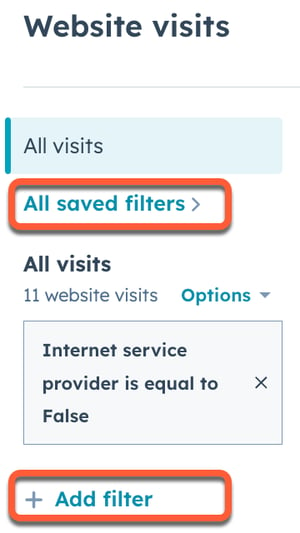
- Klicken Sie oben rechts auf das Dropdown-Menü Aktionen, wählen Sie dann Benachrichtigungen verwalten aus.
- Klicken Sie im Dialogfeld auf den/die Schalter Tägliche E-Mail und/oder Benachrichtigungen über erneute Besuche, um diese Benachrichtigungen zu abonnieren.
- Als Administrator können Sie für Ihre Teammitglieder Benachrichtigungen abonnieren.
- Klicken Sie im Dialogfeld auf den Tab Teambenachrichtigungen.
- Klicken Sie für jeden Benachrichtigungstyp auf das Dropdown-Menü Teammitglieder abonnieren und wählen Sie Ihre Teammitglieder aus.
- Klicken Sie auf Speichern.
Sobald Ihre Leads Ihre Website besuchen, können Sie diese Benachrichtigungen im Aktivitätenfeed überprüfen. Sie können in Ihren Benachrichtigungseinstellungen auch Benachrichtigungen über erneute Besuche von Websites verwalten.